蓝牙是Mac电脑用来连接无线设备的工具,当Mac电脑蓝牙连接出问题了,如何解决呢?可以通过取消配对和修复蓝牙设备,更换其电池,重新启动Mac或执行SMC重置来解决大多数问题。但是,如果这些方法都不起作用,则始终可以尝试重置Mac的蓝牙模块。
如何重置Mac的蓝牙模块,小编为大家带来了详细的重置Mac蓝牙模块教程,一起来看看吧!
重置Mac的蓝牙模块教程
- 打开
系统偏好设置,点击蓝牙,勾选在菜单栏中显示蓝牙
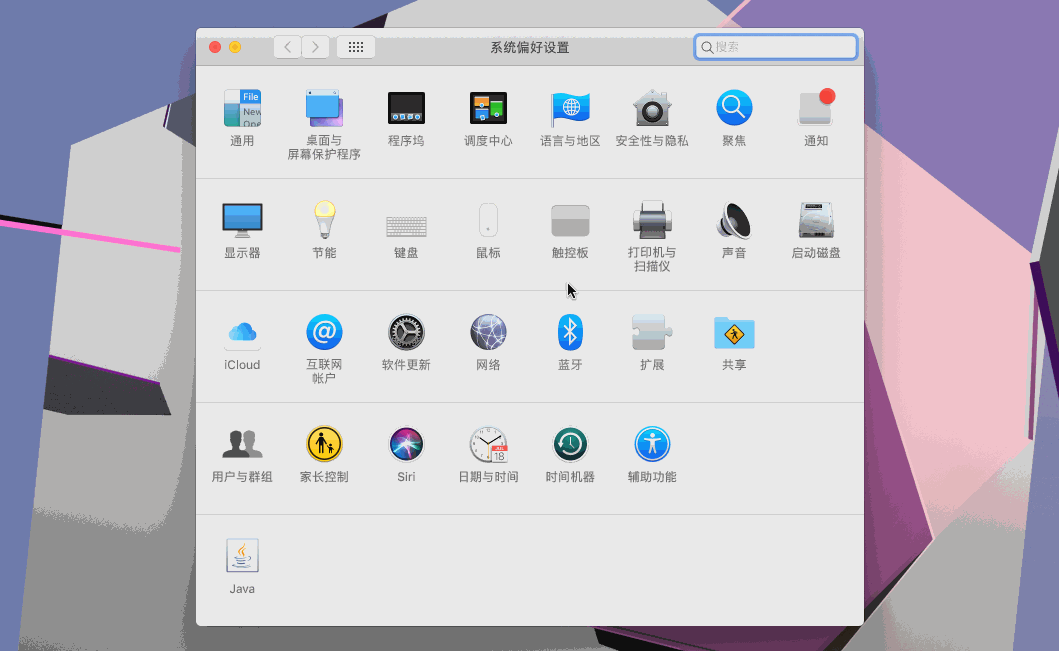
- 按住Mac键盘上的
Shift + Option键,点击macOS菜单栏右上角的Bluetooth符号
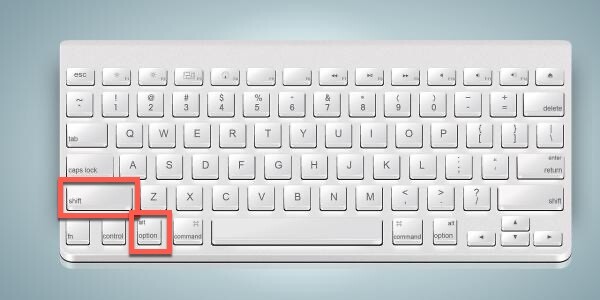
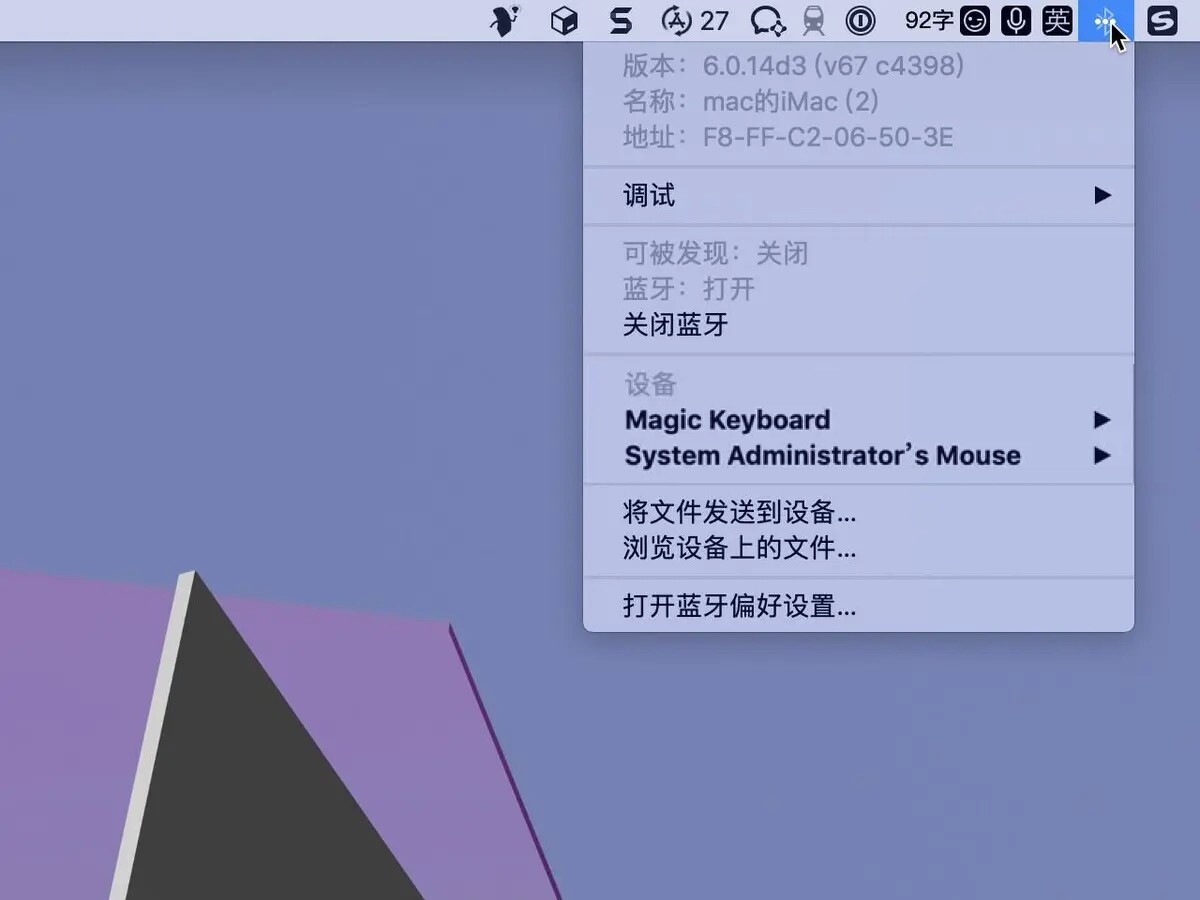
- 选择
调试——还原蓝牙模块
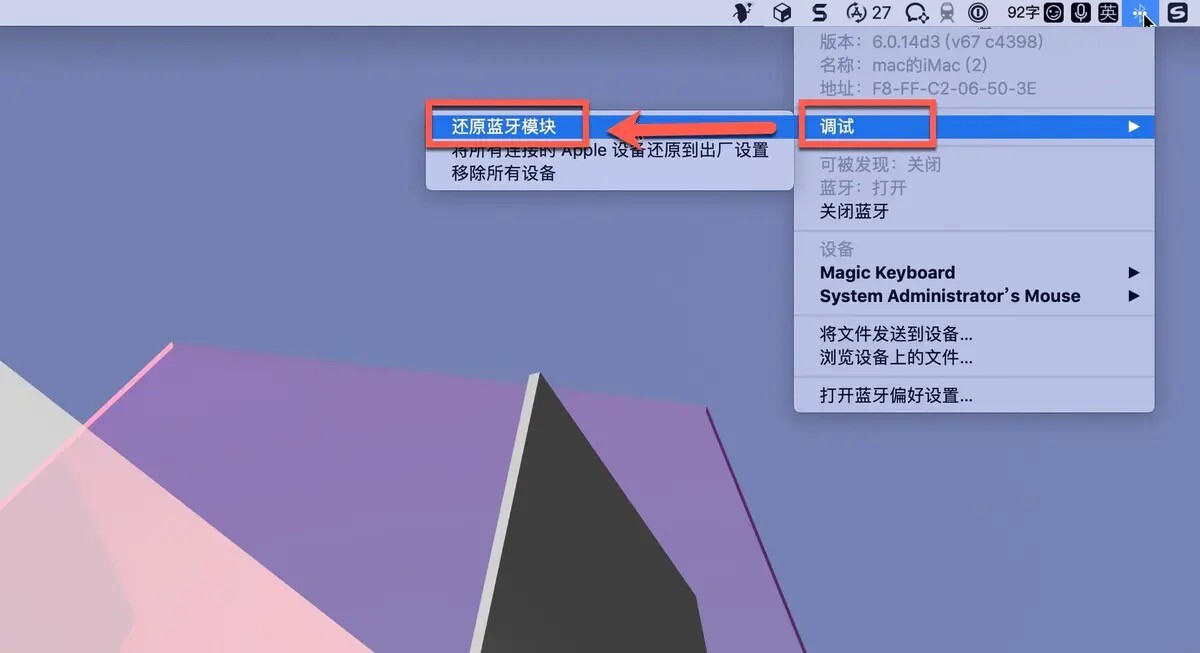
- 然后重启你的Mac
您会在调试菜单中注意到其他几个可能有用的选项。
- 恢复出厂设置
所有已连接的Apple设备均会完全按照其说明进行操作-强制将所有Apple品牌的Bluetooth配件恢复为出厂时随附的默认设置。如果您尝试过其他所有方法来解决连接问题(包括重置蓝牙模块),则它是最后可行的方法。
- 移除所有设备
如果要将蓝牙鼠标和键盘移至另一台Mac ,则“ 删除所有设备”选项可能会很有用。但是,只要在单击Bluetooth符号之前按住Shift + Option(Alt),也可以从macOS菜单栏中逐个删除设备。



